Panel Formas clave¶
Referencia
- Editor:
Propiedades
- Modo:
Todos los modos
- Panel:
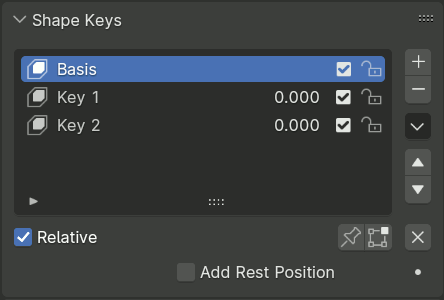
Panel de Formas clave.¶
El panel Formas clave es usado para la administración de formas clave.
- Identificador de Forma clave activa
Una vista de lista.
- Valor / Fotograma
En modo Relativo: Valor es la influencia actual de la forma clave, usada para mezclarla con la forma clave de referencia (1.0 completamente visible, 0.0 no tendrá efecto alguno). La forma clave de referencia será usualmente la forma Base. La influencia de mezcla podrá ser extrapolada a valores por encima de 1.0 y por debajo de 0.0.
En modo Absoluto: Tiempo de evaluación en el que la forma tendrá su máxima influencia.
- Deshabilitar (marca de verificación)
Cuando esta opción se encuentre desactivada, la forma clave no será tenida en cuenta al mezclar la lista de formas claves para obtener el resultado final, visible en la Vista 3D.
- Bloquear forma (ícono de candado)
Las formas clave podrán ser bloqueadas para protegerlas de modificaciones accidentales debidas a la selección inadvertida de la forma clave errónea en la lista, al editar. La mayoría de los operadores y herramientas que mueven vértices en los modos Edición y Esculpido abortarán su operación cuando la Forma clave seleccionada se encuentre bloqueada.
Nota
Los operadores que siempre modifiquen todas las Formas clave en exactamente la misma manera, como al aplicar las transformaciones de un objeto, no comprobarán el estado de bloqueo de la Forma clave seleccionada antes de ser usadas. Tampoco lo harán la mayoría de los operadores del modo Edición que modifiquen topología, dado que normalmente se asume que la topología ya se encontrará finalizada antes de que las Formas clave hubieran sido creadas.
- Especiales de formas clave
- Nueva Forma clave a partir de mezcla
Add a new shape key with the current deformed shape of the object. This differs from the button of the list, as that one always copies the Basis shape independently of the current mix.
- Voltear Forma clave
Cuando la malla sea simétrica, y estando en el modo Objeto, será posible voltear las formas clave en el eje X. Esto no funcionará a menos que los vértices de la malla sean perfectamente simétricos. Para esto será posible usar la herramienta en el modo Edición.
- Voltear Forma clave (topología)
Igual a Voltear Forma clave pero con la capacidad de detectar los vértices simétricos en base a la propia topología de la malla. Los vértices de la malla no tendrán por qué estar en una posición perfectamente simétrica para que esta acción pueda funcionar.
- Transferir mezcla como Forma clave
Transfiere la forma resultante actual desde otro objeto.
Seleccionar el objeto a ser copiado, luego el objeto en donde pegar la copia. Al usar esta acción se agregará una nueva forma clave al objeto activo (el último en ser seleccionado), conteniendo la forma mezclada actual del primer objeto.
- Transferir Forma clave
Transfiere la forma clave activa desde otro objeto, sin importar su grado de influencia actual.
Seleccionar el objeto a ser copiado, luego el objeto en donde pegar la copia. Al usar esta acción se agregará una nueva forma clave al objeto activo (el último en ser seleccionado), conteniendo la forma clave activa del primer objeto.
- Borrar todas las Formas clave
Eliminará todas las Formas clave y cualquier efecto que éstas causaran en la malla.
- Aplicar todas las Formas clave
Guardará la forma visible actual del objeto como su forma original y borrará todas sus Formas clave.
- Relativo
Establecerá si las formas clave serán Relativas o Absolutas. Ver Formas clave absolutas o relativas.
- Fijar Forma clave activa (ícono de alfiler)
Permite visualizar la forma clave activa en la Vista 3D, sin ningún tipo de mezcla. La opción Fijar Forma clave activa se activará automáticamente cuando se ingrese al modo Edición.
- Formas clave en modo Edición
Cuando esta opción se encuentre activa, al ingresar en el modo Edición la forma clave activa no será mostrada con su influencia al máximo, como sucede normalmente. En vez de esto, se mostrará la mezcla actual de formas clave y la forma clave activa podrá ser editada en ese mismo estado.
- Agregar posición de reposo
Creará un atributo en el dominio de vértices, llamado
rest_position, que contendrá una copia del atributopositionde cada vértice de la malla, antes de que las formas clave y los modificadores hayan sido evaluados. De esta manera será posible acceder a la forma Base de la malla en los Nodos de geometría, aún en caso de que hubiera formas clave activas (con su valor distinto de 0). Sólo los objetos de tipo malla soportan esta opción.
Formas clave relativas¶

Opciones de formas clave relativas.¶
Ver Formas clave absolutas o relativas.
Con las formas clave relativas, el valor mostrado para cada forma de la lista representará la influencia actual de esa forma clave en la Mezcla resultante actual.
- (Restablecer Formas clave)
Restablecerá todos los valores de influencia a cero. Resultará útil para asegurarse de que lo que se esté viendo en la Vista 3D no se encuentre afectado por ninguna forma clave.
- Valor
La influencia de la forma clave actual en la mezcla resultante, en relación a su forma de referencia (usualmente la forma Base).
Un valor de 0.0 indicará una influencia del 100% de la forma de referencia y un valor de 1.0 una influencia del 100% de la forma clave actual.
- Rango
Valores mínimo y máximo del rango de valores de influencia para la forma clave activa. Blender será capaz de extrapolar el resultado, cuando el Valor sea menor que 0.0 o mayor que 1.0.
- Grupo de vértices
Permite limitar la deformación de la Forma clave activa a un grupo de vértices. Esto podrá resultar útil para descomponer una forma clave compleja mediante la asignación temporal de distintos grupos de vértices que permitan copiar ese resultado parcial a nuevas formas clave más simples.
- Relativa a
Permite seleccionar la forma clave a partir de la cual deformar. Esta será llamada la Forma clave de referencia de esa forma clave.
Nota
En vez de almacenar los desplazamientos de forma directa, internamente las formas clave relativas son almacenadas como capturas de la forma de la malla. Los desplazamientos de deformación relativos son luego calculados sustrayendo a esa captura la Forma clave de referencia.
Por lo tanto, reemplazar la Forma clave de referencia tendrá el efecto de sustraer la diferencia entre la nueva referencia y la antigua, de la deformación relativa de la forma clave actual.
Formas clave absolutas¶
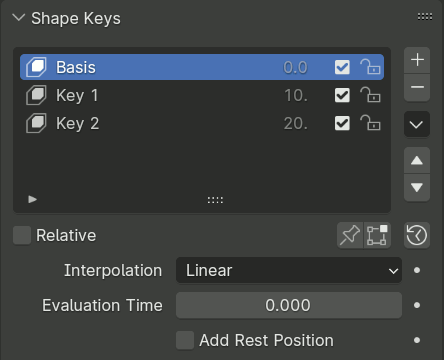
Opciones de formas clave absolutas.¶
Ver Formas clave absolutas o relativas.
Con las formas clave absolutas, el valor mostrado para cada forma de la lista representará el Tiempo de evaluación en el que esa forma clave estará activa.
- Retemporizar Formas clave (ícono de reloj)
Las formas claves absolutas serán secuenciadas, por orden de aparición en la lista, a intervalos constantes. Este botón permitirá restablecer la temporización de las mismas. Esto puede resultar de utilidad cuando se hayan eliminado formas clave o cuando hubieran sido reordenadas en la lista.
- Interpolación
Controla la interpolación entre las formas clave.
Lineal, Cardinal, Catmull-Rom, B-Spline
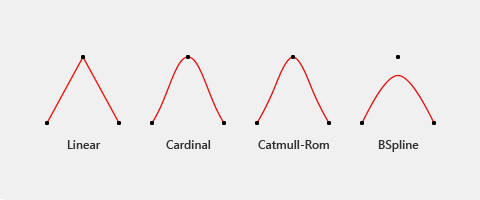
Los distintos tipos de interpolación.¶
La línea roja representa los valores interpolados entre las formas clave (representadas por puntos negros).
- Tiempo de evaluación
Controla la influencia de la forma clave. Arrastrar para observar el efecto de la configuración actual. Normalmente esta propiedad será animada mediante fotogramas clave o un controlador.